Nếu bạn không dùng máy tính nữa, bạn nên để cho nó nghỉ ngơi. Nhưng có đến ba lựa chọn cho bạn: Hibernate, sleep và shutdown, liệu biện pháp nào thích hợp nhất đối với bạn, hãy cũng theo dõi bài viết dưới đây.
Khi không được sử dụng, cỗ PC chạy Windows 10 của bạn sẽ thuộc 1 trong 3 tình trạng cho đến khi bạn bật nó lên lại: Hibernation (ngủ đông), sleep (ngủ), shut down (tắt). Bạn nên chọn tùy chọn nào? Hãy xem qua về những việc mà từng lựa chọn sẽ làm, lý do mà bạn muốn sử dụng nó, và thời điểm tốt nhất để sử dụng nó.
Làm sao để tùy biến tùy chọn nút nguồn
Điều đầu tiên bạn muốn chắc chắn là tất cả các tùy chọn nguồn đều có sẵn để kiểm tra nút nguồn cỗ PC của bạn; nó nằm ở ngay trên nút Start.
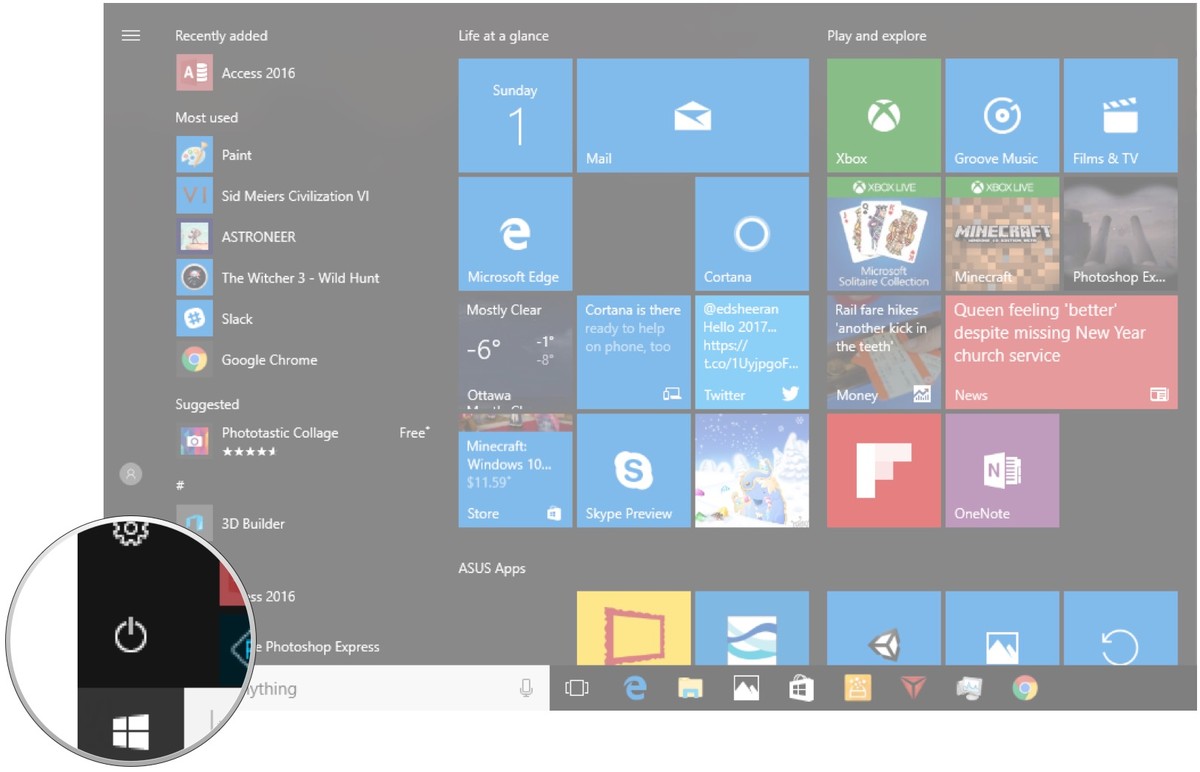
Bạn có thể để ý thấy, ví dụ, chức năng Hibernate không xuất hiện khi bạn ấn vào nút Power. Dưới đây là cách tùy biến những lựa chọn có sẵn khi bạn bấm vào nút Power.
- Click vào nút Start.
- Click vào nút Settings. Trông nó như một bánh răng và nó nằm trên nút Power.
- Click vào System.
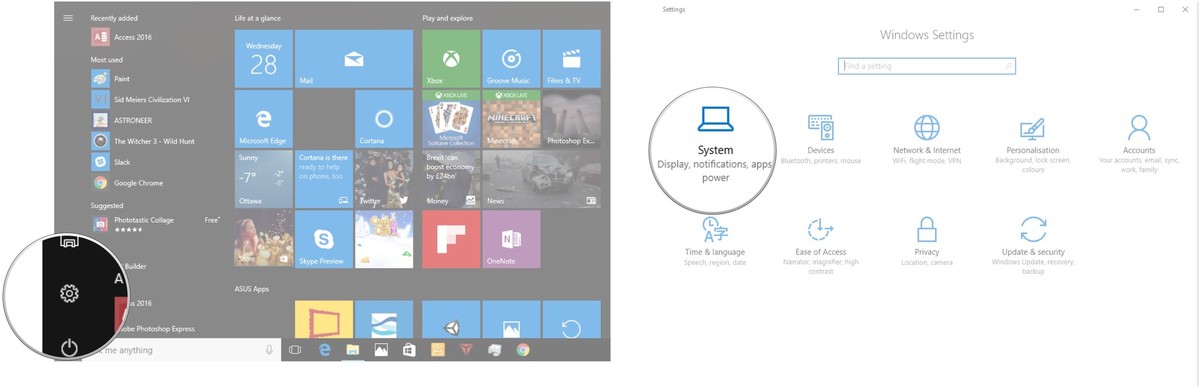
Ảnh: Click vào phần System - Click vào Power & Sleep.
- Click vào Additional Power Settings.
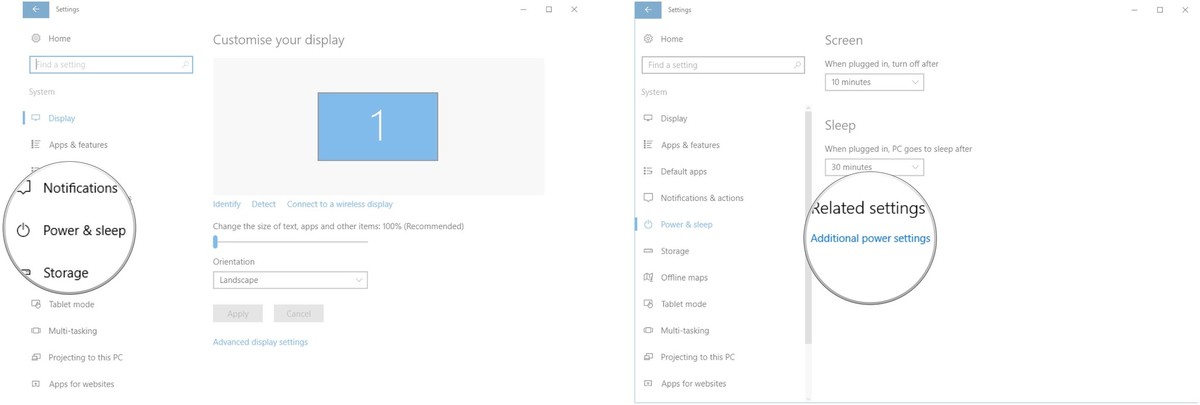
Additional power settings - Click Choose what the power buttons do.
- Click vào Change settings that are currently unavailable.
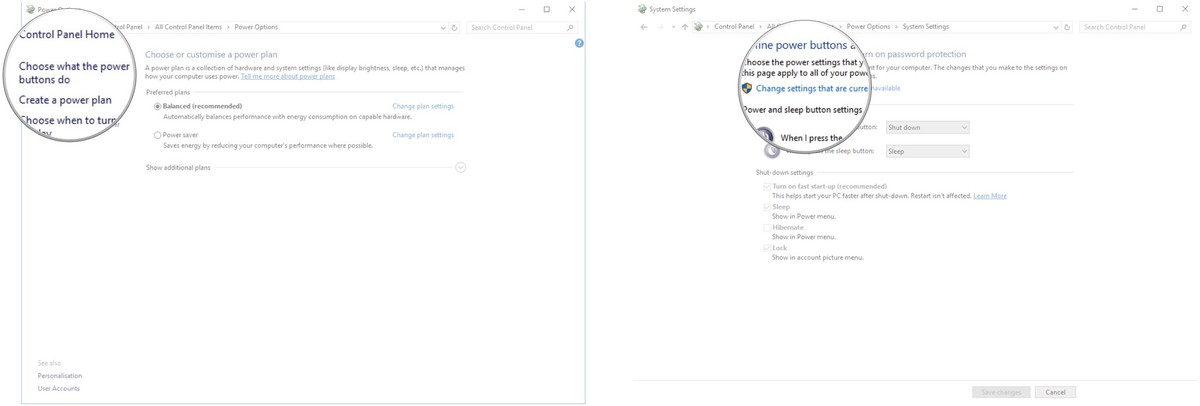
- Click vào checkbox kế bên Hibernate để một dấu tick xuất hiện. Làm tương tự với Sleep nếu ô kế nó chưa được check.
- Click Save changes.
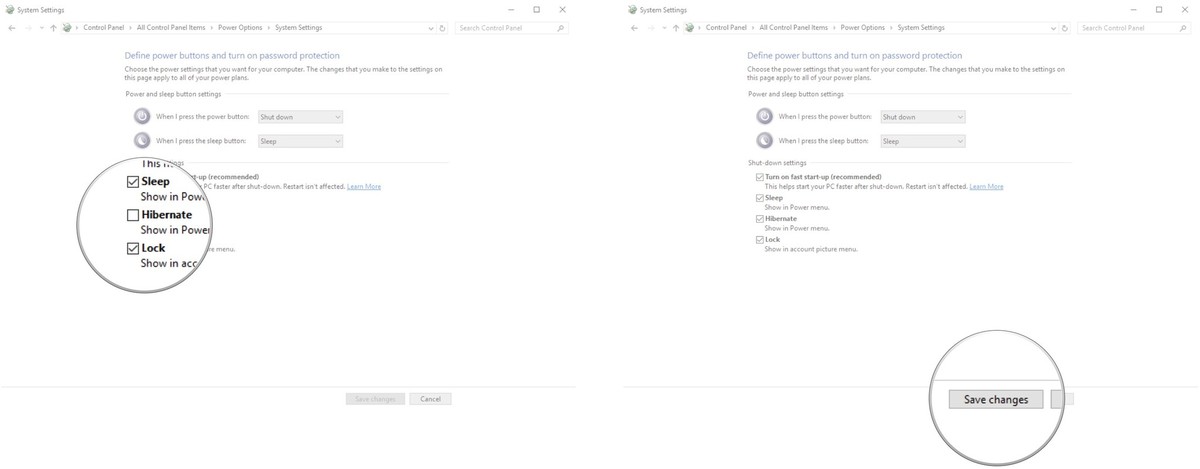
Click Save changes
Chế độ Sleep là gì?
Sleep là chế độ mà hầu hết PC sẽ vào sau khi không được sử dụng trong một khoảng thời gian định sẵn. Tất cả những cửa sổ được mở và trạng thái gần đây của chúng sẽ được lưu vào RAM của PC, vì vậy khi bạn mở laptop lên hoặc di chuyển chuột, nó sẽ trở lại ngay lập tức trong khoảng 1 hoặc 2 giây.
Nếu pin của bạn đã gần cạn kiệt trong khi đang trong chế độ Sleep, PC của bạn sẽ tự động lưu tất cả vào ổ cứng và sẽ được hồi phục lại khi bạn cung cấp nguồn cho nó. Trên desktop, nơi mà bạn không hề có tùy chọn pin, một thứ gì đó được gọi là “hybrid sleep” sẽ đảm bảo để bạn không bị mất hết dữ liệu chưa lưu khi trong chế độ Sleep.
Tại sao PC lại vào chế độ Sleep? Nó sử dụng ít năng lượng hơn, việc này quan trọng với những chiếc laptop và tablet chạy bằng pin hoặc dành cho bất cứ ai quan tâm tới hóa đơn điện hàng tháng.

Khi nào nên sử dụng chế độ Sleep?
Chế độ Sleep thích hợp nhất trong những thời điểm bạn không rời PC của mình quá lâu. Có nghĩa là khi bạn đi ăn trưa, đi nhận một món đồ hay để chiếc máy tính của mình qua đêm để sáng hôm sau có thể sử dụng ngay.
Hầu hết những người sử dụng laptop và tablet cảm thấy an toàn với chế độ Sleep – những việc bạn đang làm dở ngay lập tức sẽ được tiếp tục. Nếu bạn đưa chiếc máy của mình vào chế độ Sleep và không sử dụng nó trong vài ngày, pin sẽ dần cạn, những công việc đang làm giữa chừng sẽ được lưu, và PC sẽ tắt nguồn.
PC Desktop lại có một chút khác biệt, vì chúng không sử dụng pin để giữ mọi thứ hoạt động cũng như tắt nguồn một cách mượt mà nếu năng lượng bị cắt. Không vấn đề gì khi bạn sử dụng chế độ Sleep trên PC trừ khi có một nguy cơ nào đó mà nguồn điện bị mất. Nhưng với chế độ Hibernate sẽ giúp bạn giải quyết những nỗi lo về công việc chưa được lưu.
Hybrid Sleep là gì?
Chế độ Hybrid Sleep mặc định được kích hoạt sẵn trên PC Desktop. Nó cho phép RAM trong máy tính của bạn lưu trữ thông tin để khởi động nhanh, giống như trong chế độ Sleep, nhưng nó cũng ghi dữ liệu vào ổ cứng để đề phòng trưởng hợp mất điện.
Trên laptop hoặc tablet, Hybrid Sleep mặc định không được kích hoạt vì chúng có pin là phương án dự phòng. Nếu pin của bạn không còn hoạt động và bạn luôn luôn phải cắm nó vào nguồn điện , bạn có thể kích hoạt Hybrid Sleep trên mọi thiết bị Windows 10. Dưới đây là các bước thực hiện.
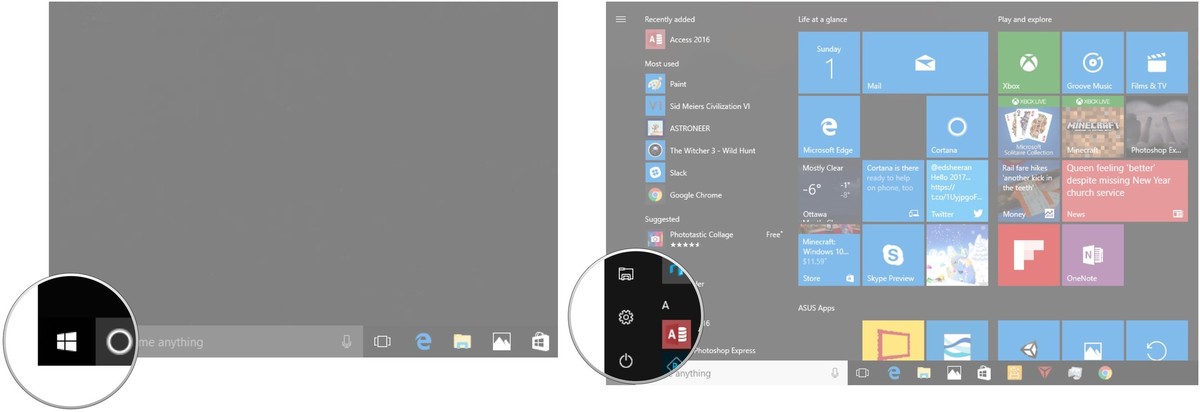
- Click vào System.
- Click vào Power & Sleep.
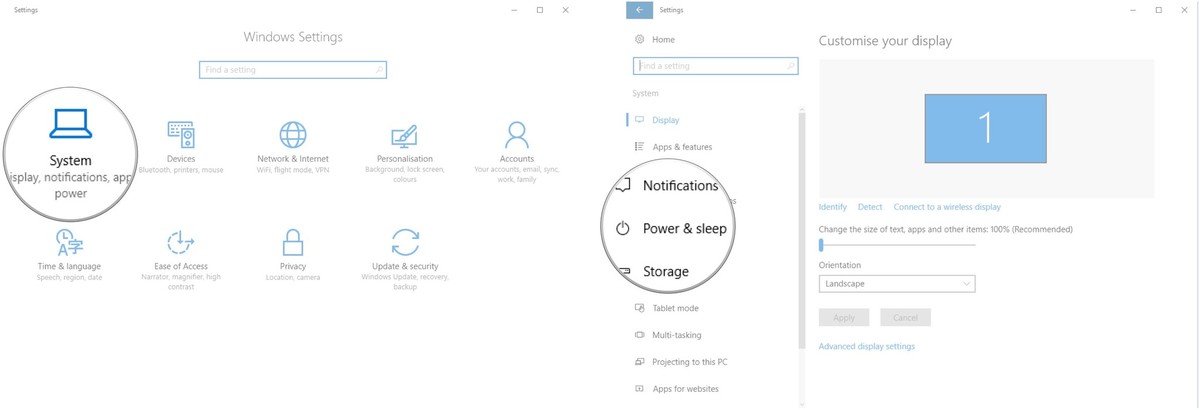
- Click vào Additional Power Settings.
- Click vào Change plan settings kế bên kế hoạch nguồn mà bạn đã kích hoạt.
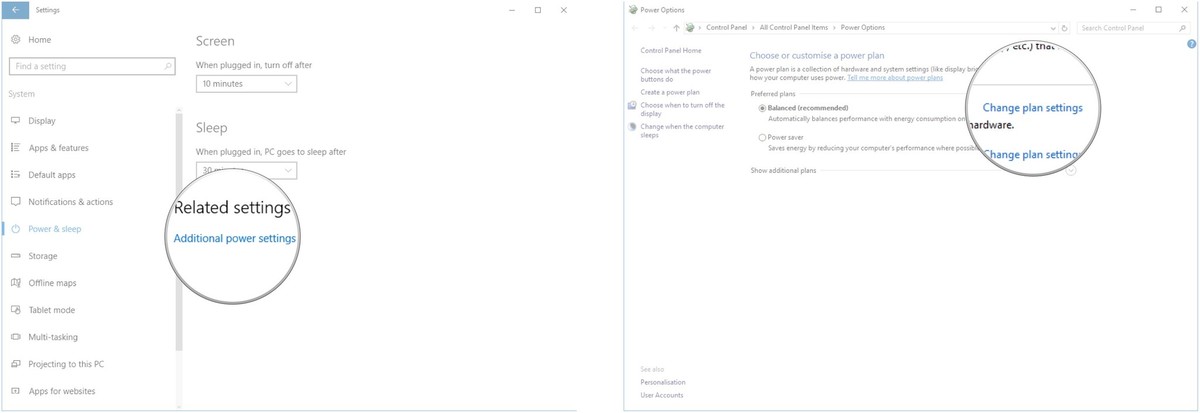
- Click Change advanced power settings.
- Click vào dấu + kế bên Sleep.
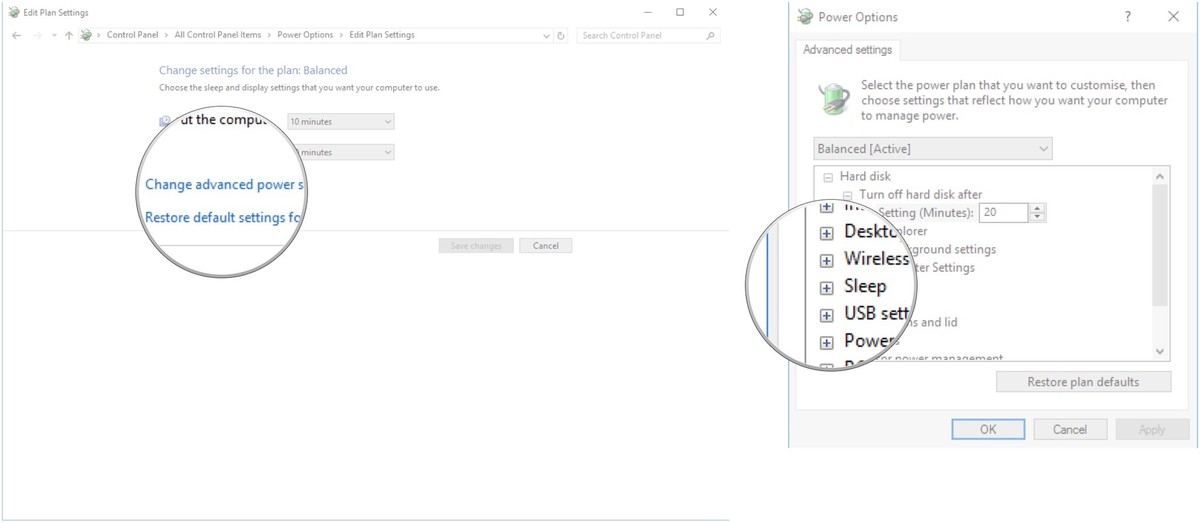
- Click vào dấu + kế bên Allow hybrid Sleep.
- Click vào Settings.
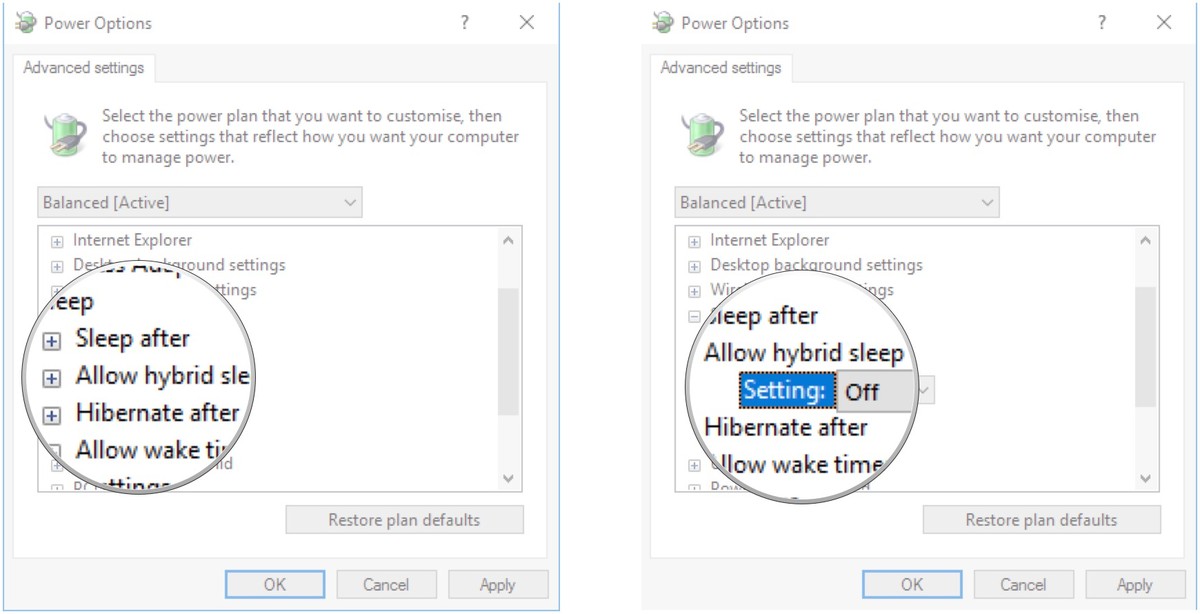
- Click vào mũi tên chỉ xuống.
- Click On.
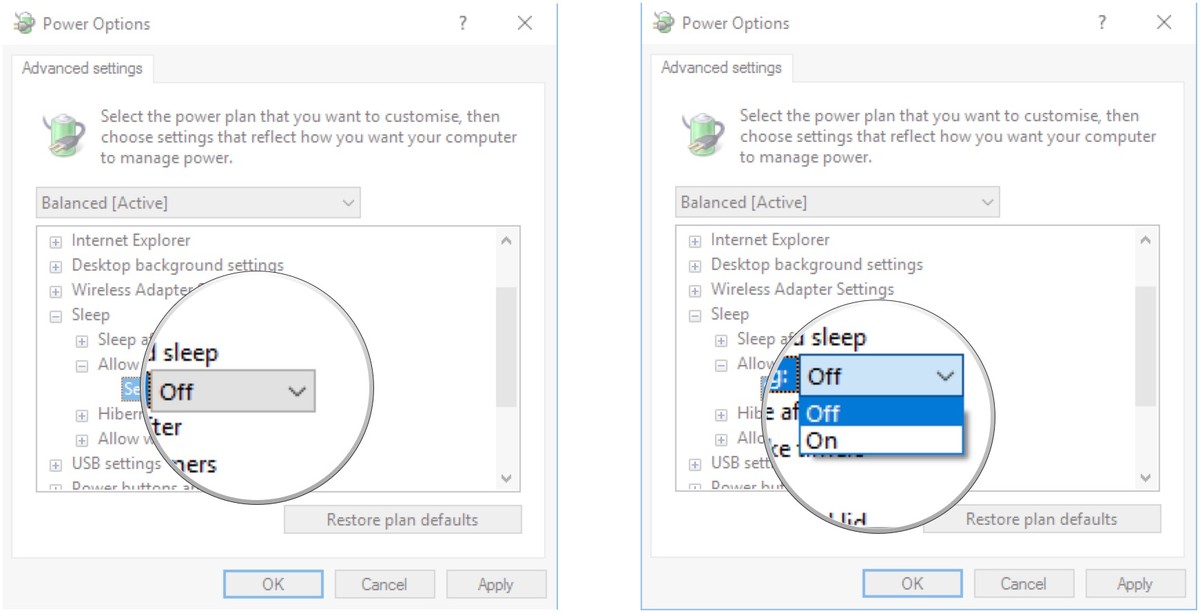
- Click Apply.
- Click OK.
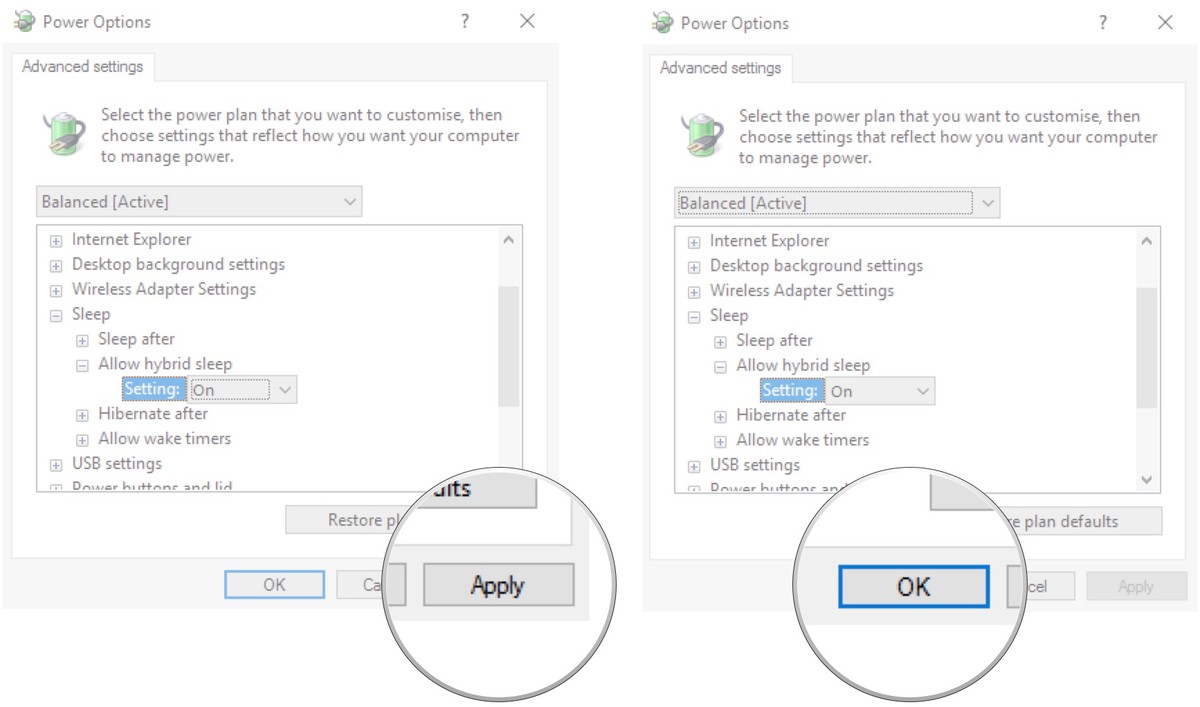
Bây giờ bạn đã có chế độ Hybrid Sleep được bật trên laptop và tablet và bạn không còn phải lo lắng về việc mất đi những phần việc chưa lưu khi bị cắt nguồn nữa.
Chế độ Hibernate là gì?
Chế độ Hibernate gần như hoàn toàn giống với Shutdown chiếc PC của bạn, ngoại trừ nó lưu giữ nhưng việc bạn đang làm dở vào Windows để có thể phục hồi vào lần mở lên tiếp theo. Thay vì lưu vào RAM như với chế độ Sleep, nó lưu trực tiếp vào ổ chứng vì vậy sẽ không có sự mất mát nào xảy ra khi nguồn điện bỗng bị cắt.
Lượng năng lượng sử dụng trong quá trình Hibernate là bằng không, nhưng giai đoạn khởi động lên từ chế độ Hibernate sẽ tốn nhiều thời gian hơn chế độ Sleep một chút. Thời gian nó tiêu tốn chủ yếu dựa vào cấu hình phần cứng của PC, bao gồm RAM và tốc độ ổ đĩa cứng.

Khi nào nên sử dụng chế độ Hibernate?
Chế độ Hibernate là một sự lựa chọn tuyệt vời cho những người sử dụng laptop hoặc tablet không biết chính xác lần cần sạc tiếp theo là khi nào. Nó cũng là một sự lựa chọn tốt dành cho những người dùng PC desktop thực sự quan tâm về vấn đề tiêu thụ năng lượng- chế độ Sleep không dùng quá nhiều điện năng, nhưng nó có tiêu thụ điện năng.
Vì vậy tại sao không đơn giản là Shutdown PC của bạn trong những trường hợp đó? Đầu tiên, khởi động máy tính từ chế độ Hibernate tiêu tốn ít thời gian hơn việc “boot up” lại từ đầu. Thứ hai, mọi thứ bạn đã mở trong PC- ví dụ như một dự án với nhiều cửa sổ- sẽ luôn ở đó vì bạn không bao giờ bỏ nó.
Khi nào bạn nên tắt hẳng nguồn PC của mình?
Trong khi những lựa chọn nguồn khác sẽ hoạt động nhiều lần, bạn vẫn cần phải Shutdown PC của mình hết lần này đến lần khác.
- Hãy nghĩ đến chuyện Shutdown nếu bạn không thường xuyên sử dụng PC của mình. Ví dụ, nếu bạn sử dụng nó vào thứ Hai và không có ý định sử dụng lại cho đến thứ Sáu, hãy tắt nguồn nó hoàn toàn.
- Luôn Shutdown hoàn toàn trước khi tháo nguồn ra khỏi PC. Việc tháo nguồn có thể là rút phích cắm điện hoặc tháo pin.
- Luôn luôn Shutdown trước khi để cỗ PC của bạn không sử dụng trong thời gian dài, ví dụ như đi nghỉ.
- Luôn luôn Shutdown nếu bạn muốn gửi laptop hoặc tablet qua đường bưu điện, hoặc để trong hành lý khi đi tàu hoặc máy bay
Bạn hay đưa máy tính của mình vào chế độ nào khi không sử dụng: Sleep, Hibernate hay Shutdown? Hãy cho Công Nghệ Việt biết dưới phần bình luận nhé!




